4 Soluções: Corrija o erro infelizmente seu aplicativo parou
Muitas vezes encontramos pessoas reclamando: “Infelizmente o Youtube parou”, “Infelizmente a internet parou” ou “Infelizmente a Netalpha parou”. Um erro que faz com que os aplicativos parem de funcionar aleatoriamente é experimentado pelos usuários diariamente. Este é um erro estranho, pois ocorre enquanto você está usando um aplicativo e, de repente, para de funcionar ou trava. Você é trazido de volta da tela do aplicativo para a tela inicial do seu dispositivo com uma mensagem de erro dizendo: ‘Infelizmente, ele parou de funcionar’.
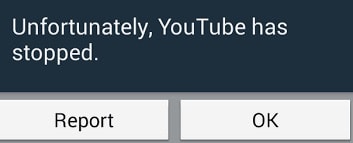
Aplicativos que não funcionam ou pararam durante o trabalho, como infelizmente o Netalpha parou ou infelizmente a internet parou, é um erro muito confuso porque em um momento seu aplicativo está funcionando sem problemas e no momento seguinte ele desliga automaticamente com uma mensagem de erro. Infelizmente o Youtube parou de funcionar, o Netalpha parou. Infelizmente, a Internet parou e muitos outros exemplos de aplicativos parando enquanto funcionam normalmente são testemunhados por usuários de todo o mundo, e eles estão constantemente procurando soluções para corrigir esse erro.
Continue lendo para descobrir por que exatamente seu aplicativo para de funcionar de repente e 3 das melhores e mais eficazes maneiras de resolver o problema.
- Parte 1: Por que seu aplicativo para de funcionar de repente?
- Parte 2: Uma correção de um clique para ‘Infelizmente o aplicativo parou’
- Parte 3: Corrija seu aplicativo infelizmente parado limpando o App Cache
- Parte 4: Corrija seu aplicativo infelizmente parado pela nova instalação
- Parte 5: Corrija seu aplicativo infelizmente parado por redefinição de fábrica
Parte 1: Por que seu aplicativo para de funcionar de repente?
Infelizmente, o Youtube parou; infelizmente, o Netalpha parou de funcionar, etc. são mensagens de erro que aparecem de vez em quando durante o uso de aplicativos em dispositivos móveis Android. É importante entender que tais erros não são específicos de aplicativos/aplicativos e podem ocorrer em qualquer aplicativo/aplicativo. Não há um aplicativo específico ou gênero de aplicativos que enfrente esse problema.
Infelizmente, a razão por trás da Internet parou ou de qualquer outro aplicativo que tenha uma falha na falha de dados. Uma falha de dados não é um problema sério e significa apenas uma situação em que um aplicativo, sistema operacional ou software para de funcionar normalmente e sai abruptamente. Isso pode acontecer devido a vários motivos, como conexão de internet instável, tanto celular quanto Wi-Fi. Outro motivo para os aplicativos pararem de funcionar podem ser arquivos de cache corrompidos, que não são limpos há muito tempo.
Muitos usuários também acham que a instalação incompleta ou inadequada pode fazer com que o aplicativo falhe e pare de funcionar repentinamente.
Pode haver muitas outras razões para eles; infelizmente, o App parou de aparecer o erro, mas nenhum motivo pode ser responsabilizado por isso.
Portanto, é importante examinarmos cuidadosamente o problema e escolher entre as soluções fornecidas abaixo para corrigir Infelizmente, o Youtube parou; infelizmente, a Netalpha parou; infelizmente, a internet parou e muitos outros semelhantes infelizmente App parou de funcionar erros.
Parte 2: Uma correção de um clique para ‘Infelizmente o aplicativo parou’
Felizmente, embora este seja um problema irritante que o impede de fazer o que está fazendo, a melhor maneira de eliminar esse erro é simplesmente reparar a falha de dados, evitando assim que isso aconteça.
A solução mais fácil é usar um aplicativo de software conhecido como DrFoneTool – Reparo do sistema, uma programação especializada projetada para ajudá-lo a consertar seus dispositivos o mais rápido possível.
Se isso soa como a opção que você precisa para aliviar seus erros, infelizmente, o YouTube interrompeu os erros; é assim que se usa.
Como usar o DrFoneTool -Reparar para corrigir o erro infelizmente o aplicativo parou
Observação: Observe que usar esta solução pode reescrever e reparar todos os dados do seu telefone, o que significa que existe a possibilidade de perder dados durante o processo. Assegure-se de que você faça backup do seu dispositivo antes de continuar.
Passo #1 – Adquira o Software
Cabeça sobre a o site DrFoneTool – Reparo do Sistema e baixe o software para o seu computador Mac ou Windows.
Passo #2 – Conecte seu dispositivo Android
Inicie o DrFoneTool e clique na opção System Repair no menu principal. Agora conecte seu dispositivo Android usando o cabo oficial.

No próximo menu, selecione a opção ‘Android Repair’ e pressione ‘Iniciar’.

Passo #3 – Informações de entrada e reparo
Toque nas informações do seu telefone. Isso é para garantir que seu dispositivo seja reparado corretamente, minimizando o risco de brickar seu dispositivo.

Siga as instruções na tela sobre como inicializar seu dispositivo Android no modo Download.

Uma vez inicializado, o software verificará seu firmware e começará a reparar seu dispositivo. Certifique-se de que seu telefone permaneça conectado durante todo o processo, e você estará pronto para ir e seu erro ‘infelizmente a internet [ou outro aplicativo] parou’ deve ser apagado!

Isso pode levar algum tempo, dependendo da sua conexão com a Internet e das velocidades, portanto, lembre-se de que tudo permanece conectado.
Parte 3: Corrigir seu aplicativo infelizmente parou limpando o cache do aplicativo
Aqui nós trazemos para você 3 dos remédios mais eficazes para combater o; infelizmente, o App parou o erro, o que ajudou muitos usuários que enfrentam problemas semelhantes.
A primeira delas é limpar o cache do aplicativo. Limpar o cache do aplicativo para corrigir Infelizmente, o Youtube parou, e esses erros são muito populares, pois ele limpa seu aplicativo/aplicativos apagando os dados que foram armazenados devido ao uso constante do aplicativo e torna o aplicativo/aplicativos tão bom quanto novo. É aconselhável que todos os usuários limpem o cache do aplicativo regularmente para que os aplicativos funcionem melhor.
Siga as etapas abaixo para saber como limpar o cache do aplicativo:
• Visite “Configurações” para encontrar uma opção chamada “Aplicativos”.
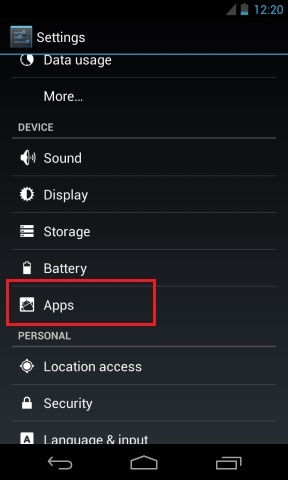
• Toque em “Aplicativos” e procure o aplicativo que parou de repente.
• Clique no nome do aplicativo, digamos, por exemplo, “Youtube” rolando para baixo em “Todos” os aplicativos.
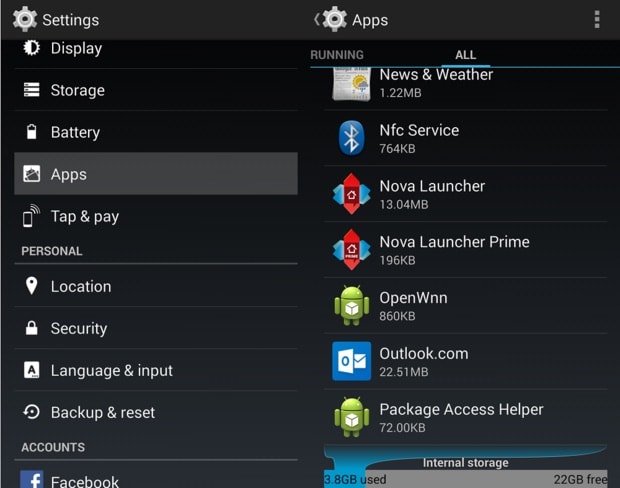
• Das opções que aparecem, toque em “Armazenamento” e depois em “Limpar cache” conforme mostrado abaixo.
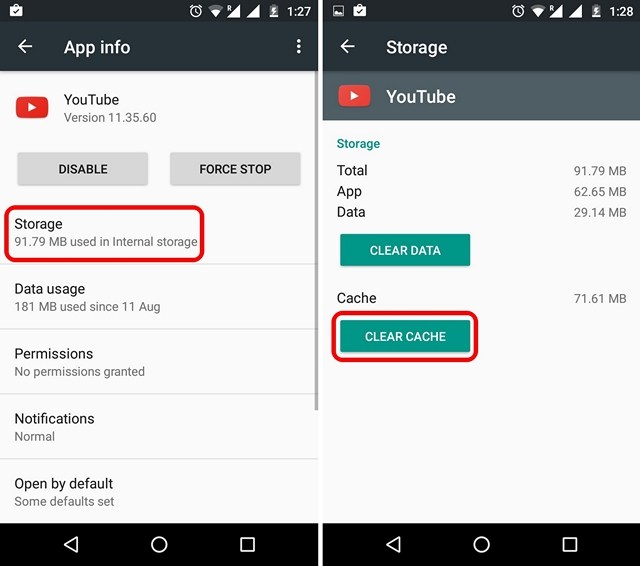
Limpar o cache do aplicativo é sempre uma boa ideia, pois evita erros que podem ser causados devido ao cache estar corrompido ou muito cheio. Esse método provavelmente o ajudará, mas se o problema persistir, continue lendo para descobrir mais duas soluções.
Parte 4: Corrigir seu aplicativo infelizmente parou com a nova instalação
Às vezes, infelizmente, o Youtube parou; infelizmente, a internet parou e esses erros são causados devido à instalação inadequada ou inadequada do aplicativo. É obrigatório fazer o download completo do aplicativo na Google Play Store e usá-lo depois de instalado com sucesso no seu dispositivo.
Em primeiro lugar, para desinstalar todos os aplicativos existentes do seu dispositivo, siga as instruções abaixo:
• Visite “Configurações” e procure por “Gerenciador de Aplicativos” ou “Aplicativos”.
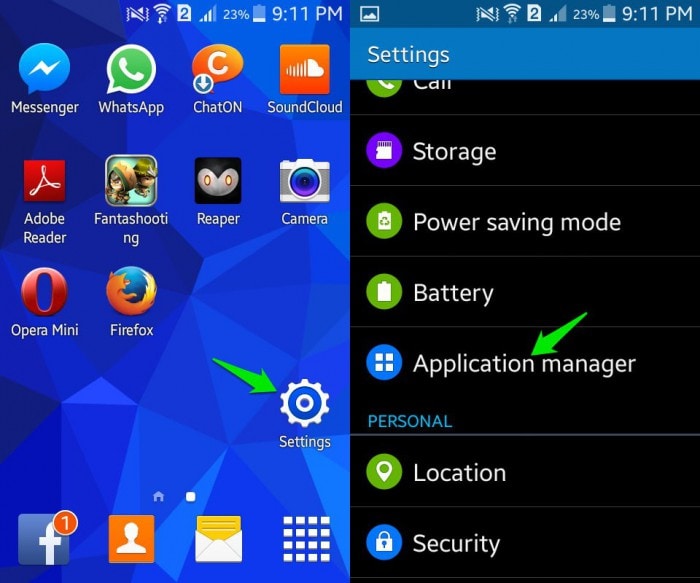
• Selecione o aplicativo que deseja desinstalar, digamos, por exemplo, “Messenger”.
• Das opções que aparecem antes de você, clique em “Desinstalar” para excluir o App do seu dispositivo.
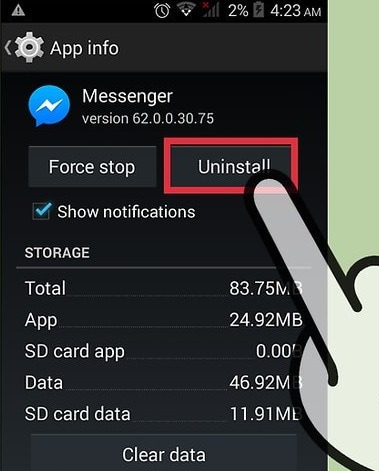
Você também pode desinstalar um aplicativo diretamente da tela inicial (possível apenas em alguns dispositivos) ou da Play Store.
Para reinstalar o aplicativo, visite a Google Play Store, procure o nome do aplicativo e clique em “Instalar”. Você também encontrará o aplicativo excluído em “Meus aplicativos e jogos” na sua Play Store.
Este método tem ajudado muitos e será útil para você também. Portanto, não hesite em experimentá-lo. Pode parecer tedioso e demorado, mas dificilmente leva 5 minutos do seu tempo.
Parte 5: Corrigir seu aplicativo infelizmente foi interrompido pela redefinição de fábrica
A redefinição de fábrica deve ser usada somente quando nada mais funcionar. Lembre-se de fazer um backup de todos os seus dados e conteúdos na nuvem ou em um dispositivo de memória externo, como um pen drive antes de adotar este método, pois aquele que você executa uma redefinição de fábrica no seu dispositivo, todas as mídias, conteúdos, dados e outros arquivos são apagados, incluindo as configurações do dispositivo. Lembre-se de fazer backup os dados em um dispositivo Android antes de realizar uma redefinição de fábrica.
Siga a explicação passo a passo abaixo para redefinir seu dispositivo de fábrica para corrigir Infelizmente o Youtube parou; infelizmente, a internet parou de funcionar e erros semelhantes:
• Visite “Configurações” clicando no ícone de configurações, conforme mostrado abaixo.
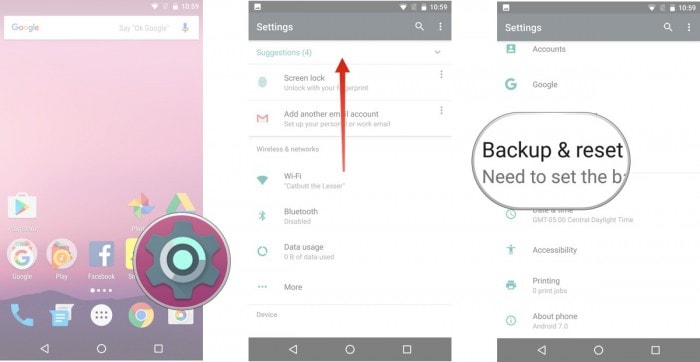
• Agora selecione “Backup and Reset” e siga em frente.
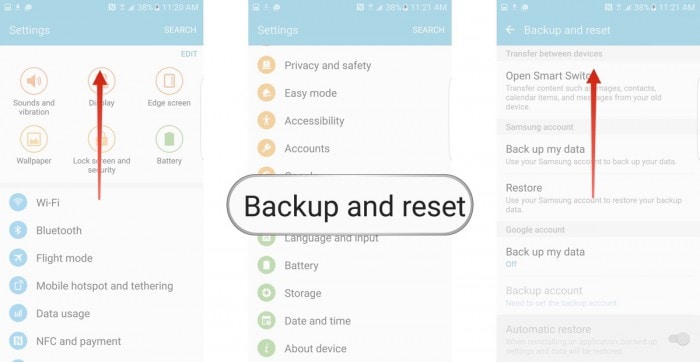
• Neste passo, selecione “Factory data reset” e depois “Reset Device”.
• Por fim, toque em “APAGAR TUDO” como mostrado abaixo para redefinir o seu dispositivo de fábrica.
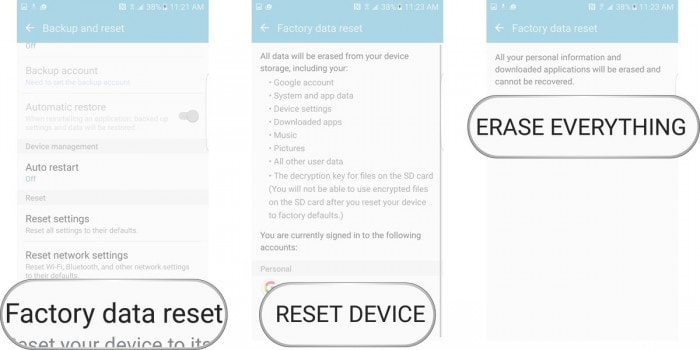
Observação: quando o processo de redefinição de fábrica estiver concluído, seu dispositivo será reiniciado automaticamente e você terá que configurá-lo novamente.
Erros como infelizmente, o Youtube parou, infelizmente, o Netalpha parou, infelizmente, a internet parou de funcionar e assim por diante são muito comuns nos dias de hoje. Eles interrompem o funcionamento normal de um aplicativo/aplicativos e impedem que você use o aplicativo/aplicativos sem problemas. Infelizmente, o erro de interrupção do aplicativo não é um problema sério e não significa que haja um problema com o aplicativo, sua versão do sistema operacional Android ou seu aparelho. É um erro aleatório que ocorre devido a várias razões em uma determinada situação. Se você tiver esse erro ao fazer login em seu aplicativo / aplicativo favorito, NÃO entre em pânico, pois, infelizmente, o erro do aplicativo parou pode ser corrigido facilmente. Tudo o que você precisa fazer é ser paciente com o software do aplicativo e não tentar iniciá-lo repetidamente quando ele travar e uma mensagem de erro aparecer. Basta seguir os métodos listados e explicados em detalhes nos segmentos anteriores para resolver o problema de infelizmente o App parou.
Artigos Mais Recentes